Farbbereich für ycbcr-clip – Grass Valley EDIUS Neo 3 Benutzerhandbuch
Seite 176
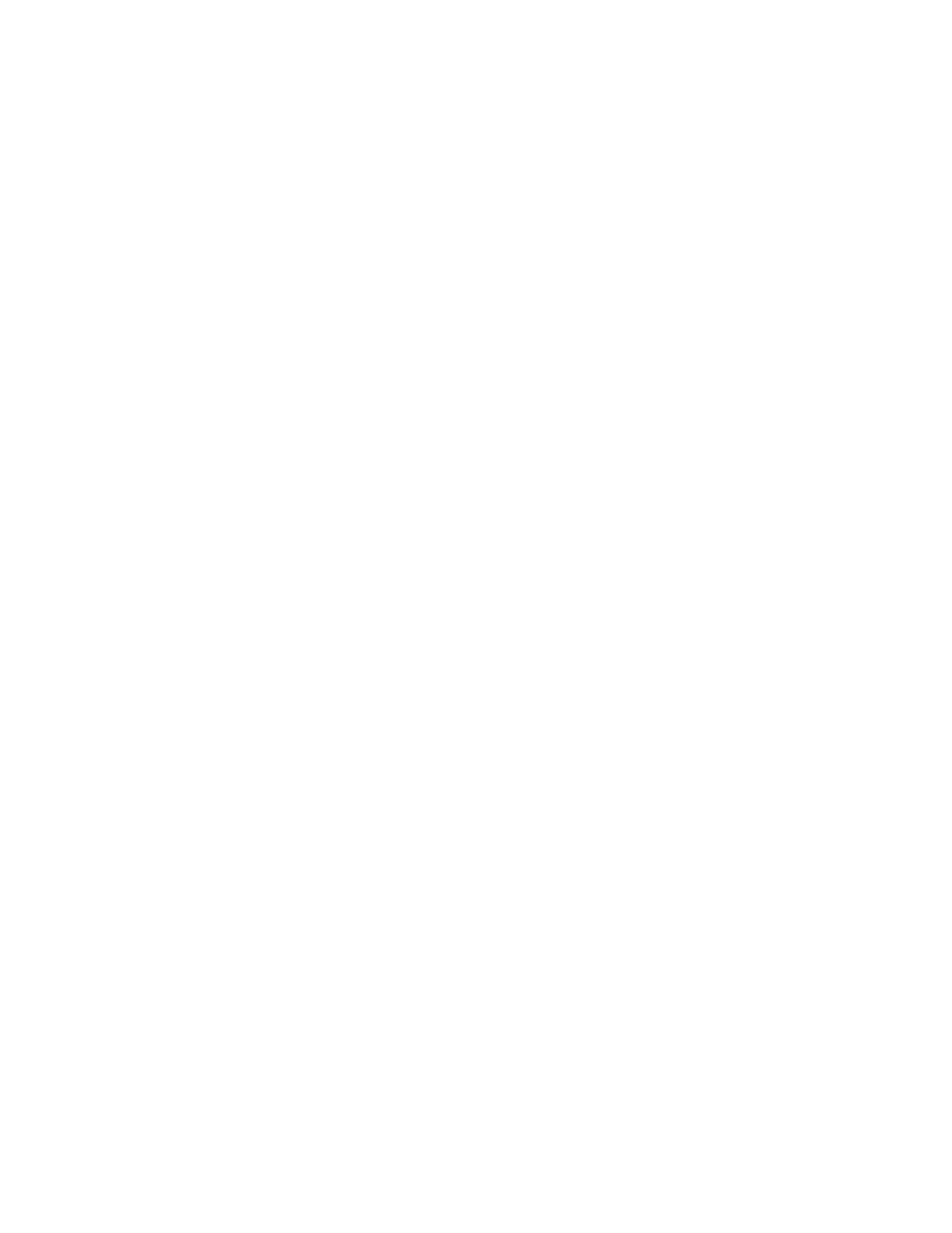
174
EDIUS NEO — Referenzhandbuch
Abschnitt 2 — Einstellungen und Konfiguration
Schwarzbereichen oder stumpfem Weiß und ins Graue gehendem Schwarz
angezeigt.
Wählen Sie den gewünschten Farbbereich für RGB-Clips. Folgende
Optionen stehen zur Auswahl:
•
Weiß (Standardeinstellung)
•
Superweiß
Weiß
Mapping von RGB 0,0,0 zu YcbCr 16,128, 128 (+++übertragungssicheres
Schwarz) und RGB 255,255,255 zu YCbCr 235,128,128 (übertragungssicheres
Weiß). Alle dazwischen liegenden Werte werden über diesen Bereich
interpoliert.
Verwenden Sie diese Einstellung, wenn Ihre RGB-Clips mangelhafte
Schwarz- und übertriebene Weißbereiche anzeigen.
Superweiß
Mapping von RGB 0,0,0 zu YcbCr 0,128, 128 (+++Superschwarz) und RGB
255,255,255 zu YCbCr 255,128,128 (Superweiß). Alle dazwischen liegenden
Werte werden über diesen Bereich interpoliert.
Wenn in Ihren RGB-Clips ins Graue gehendes Schwarz und stumpfes Weiß
angezeigt wird, legen Sie als Farbbereich für den Clip "Superweiß" fest.
Farbbereich für YCbCr-Clip
Diese Einstellung bestimmt, wie Clips mit YCbCr-Farbraum
standardmäßig in EDIUS NEO behandelt werden.
Hinweis: Diese Option hat keine Auswirkungen auf Clips in den Formaten Canopus DV,
Canopus HQ oder Canopus Lossless. Diese Formate werden immer als
"Superweiß" behandelt.
Wählen Sie den Farbbereich für YCbCr-Clips. Folgende Optionen stehen
zur Auswahl:
•
Weiß
•
Superweiß (Standardeinstellung)
Weiß
Mapping von YCbCr 0,128,128 zu YcbCr 16,128,128 (übertragungssicheres
Schwarz) und YCbCr 235,128,128 (übertragungssicheres Weiß). Alle
dazwischenliegenden Werte werden über diesen Bereich interpoliert.
Verwenden Sie diese Einstellung, wenn Ihre YCbCr-Clips mangelhafte
Schwarz- und übertriebene Weißbereiche anzeigen.